プッシュ 保存するスクリーンショット共有アプリケーションですスクリーンショットをキャプチャ、アップロード、共有するために通常行う手順。このアプリケーションは、多くの手間をかけずにスクリーンショットをアップロードして他の人と共有したい人向けです。 GrabillaやTinyGrabなど、以前に説明したスクリーンショット共有ツールに含まれる機能はありませんが、他のユーザーとスクリーンショットを共有するための最も迅速な方法の1つは間違いなく提供されます。異なるのは、画像がサーバーにアップロードされる方法です。スクリーンショットを撮ってアップロードするプロセスは、スクリーンショットを撮った瞬間にアップロードを開始するため、リアルタイムで行われているように見えます。サーバーに画像を保存するだけでなく、設定されたすべてのPCで最近アップロードされたスクリーンショットも同期します。
スクリーンショットを撮るだけでなく、ファイルを即座にアップロードおよび共有するために使用されます。他のファイル共有ツールと同様に、アップロードされたファイルの共有可能なリンクを自動的に短縮し、Windowsクリップボードにコピーするので、メール、IMクライアントなどを介して他のユーザーにリンクをすばやく送信できます。 、アップロードされたスクリーンショットを簡単に管理および検索できます。また、オプションの1つを有効にして、定義されたローカルの場所に重複したスクリーンショットを自動的に作成することもできます。

インストール後、システムトレイに収まります。 サービスにサインアップした後、ログインの詳細を入力してウィンドウを閉じます。最初のステップは、現在/アクティブウィンドウ、現在のデスクトップ、定義された領域をキャプチャし、画像または非画像ファイルをプッシュサーバーにアップロードするための事前定義されたホットキーの組み合わせを構成することです。
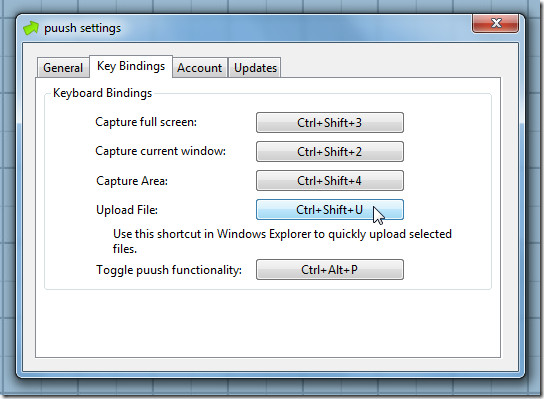
一般ウィンドウでは、デフォルトの場所を設定できます重複ファイルを保存し、サウンドを有効/無効にし、クリップボードにコピーするオプション。完了したら、設定を閉じ、定義済みのホットキーの組み合わせを使用して、画面領域を即座にキャプチャします。取得されると、すぐにサーバーへのアップロードを開始し、共有可能なリンクをWindowsクリップボードにコピーします。
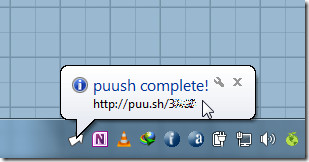
Web UIから、すべてのスクリーンショットとアップロードされたファイルを表示および管理できます。
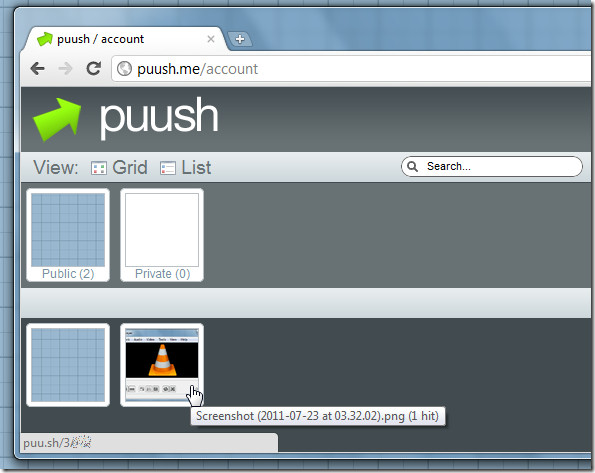
Puushは確かに迅速なソリューションを提供します他のユーザーとスクリーンショットやファイルを共有します。ただし、FTPサーバー、Amazon S3、MobileMeなどにファイルとスクリーンショットをアップロードする必要がある場合は、TinyGrab(上記)を使用することをお勧めします。スクリーンキャストの録画および共有ツールを探しているユーザーは、Grabilla(上記も参照)をチェックアウトできます。 Pusshは、WindowsとMacの両方で使用できます。
Puushをダウンロード






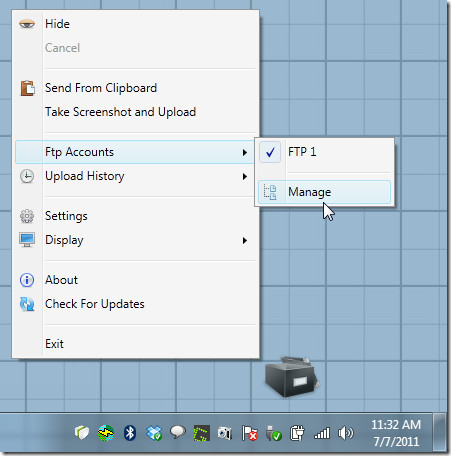






コメント